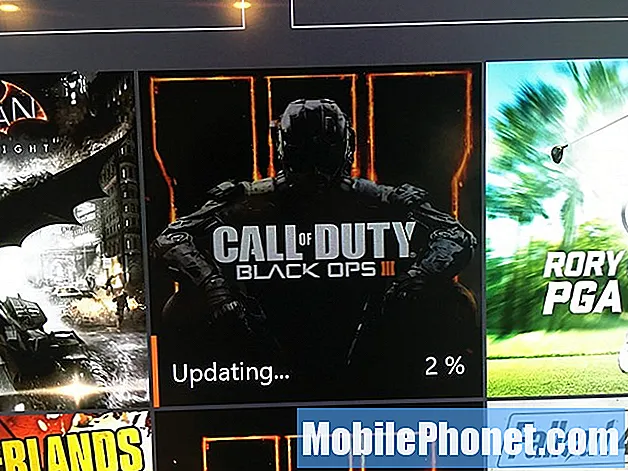Ebben az útmutatóban megmutatjuk, hogyan kell megváltoztatni a Galaxy S9 zárképernyőt és a háttérképet. Elmagyarázzuk az összes testreszabási opciót, és részletesen ismertetjük, hogyan használhatja a saját képeket a Samsung tématárolója helyett. Csináld egyedül a telefonodat ma.
A Galaxy S9 és az S9 + nagy 5,8 vagy 6,2 hüvelykes 2960 x 1440 Quad-HD kijelzővel rendelkezik. Ez azt jelenti, hogy a legjobb élmény érdekében nagy felbontású szép háttérképet szeretne kapni.
Olvassa el: A Galaxy S9 mindig kikapcsolva
Az egyik kedvenc szempontunk az, hogy a Samsung más képet készít a zár és a kezdőképernyő számára is. Ezenkívül rengeteg testreszabási, alkalmazási parancsikonokat és témákat kínálnak, hogy a lehető leg személyesebbé tegyük a telefont.

Olyan sok funkcióval, vezérléssel és beállítással, hogy könnyen elárasztja a Galaxy S9-et. A tapéta-vezérlők azonban eléggé könnyen kezelhetők. Miután megtudta, hogy mit kínál a telefonnak, el kell kezdeni valamit, mint például a zár képernyő és a háttérkép testreszabása.
Hogyan változtassuk meg a Galaxy S9 zárképernyőt és a háttérképet
Néhány különböző módja van a telefon háttérképének módosítására. Azonban zavaró lehet, mert amikor elindul Beállítások> Háttérképek és témák ez megy a Samsung téma motor, nem valahol változtatni a háttérképet. Ha megnyomja és megtartja a képernyő üres területét, egy másik menü jelenik meg a háttérkép módosításához. Mindketten ugyanezt csinálják, csak több lehetősége van.
Tehát, ha csak saját képet vagy fotót szeretne alkalmazni egy háttérképhez, kövesse az alábbi lépéseket, ahelyett, hogy használná a Samsung zavaró témaáruházát.
Utasítás
- Nyomja meg és tartsa lenyomva ujját a képernyő üres területére
- Kicsinyít egy testreszabási menüre. választTapéta
- Görgessen a Samsung beállításain, vagy nyomja meg a gombotFotóim
- Mostválaszt a kívánt kép,a termés megfelelő, és nyomja megAlkalmaz Tapéta
- Választkezdőképernyő, zár képernyő vagymindkét

Nyomja meg és tartsa lenyomva egy üres területet a Galaxy S9 háttérkép alkalmazásához
Ez messze a legegyszerűbb és leggyorsabb módja a tapéta felvételének a Galaxy S9-be. Gyorsan böngészhet az előre telepített képeken, vagy kiválaszthatja saját képeit. Beleértve a letöltött képeket vagy a galériából vagy fényképezőgépből származó fényképeket. Keresse meg, amit szeretne, és nyomja meg az alkalmazást. Így használhatja fényképeit közvetlenül az okostelefonról.

A nagy teljesítményű új kamerákkal rögzített lassú mozgóképet GIF formátumban is használhatja a háttérképhez vagy a zárolási képernyőhöz. Elég hűvös, ugye? Ellenkező esetben szerezzen be gyönyörű képeket, mint az enyém, a Samsung tématárolóban, vagy töltse le a Zedge-t. Egy népszerű alkalmazás az okostelefonok testreszabásához. Győződjön meg róla, hogy a kép legalább 1080p Full HD-t tartalmaz a legjobb élmény érdekében.
Zárolás képernyő Háttérkép
Valószínűleg észrevetted a fenti utasításokban, vagy egy saját háttérkép hozzáadása közben, de az egyik hozzáadása a zárképernyőhöz ugyanolyan egyszerű. Tény, hogy a Samsung megadja a választást arra, hogy egyidejűleg alkalmazza a képet a zárképernyőre, a kezdőképernyőre vagy mindkettőre. Kövesse ugyanazokat a lépéseket, mint a fenti, a zárolási képernyőnél. Nyomja meg az üres területet, érintse meg a háttérképeket, böngésszen, majd nyomja meg az Alkalmaz gombot. Ha megtalálja a használni kívánt képet, és nyomja meg az Alkalmazás gombot, a telefon megkérdezi: Szeretné ezt alkalmazni a kezdőképernyőre, a zárképernyőre vagy mindkettőre?
Válasszon mindkettőt, ha csak egy fényképet szeretne, vagy adjon hozzá egy másik képet az eszköz minden egyes területéhez. Van egy Packers logó a zárképernyőn és egy sötét díszes háttérkép mindenhol. A választás a tiéd.
Továbbá Beállítások> Képernyőzár és biztonság, számos lehetőséget talál a gyors hozzáférési ikonok módosítására a zárképernyőn, elrejtése, hogy mennyi információs értesítés jelenik meg, és egyéb testreszabási lehetőségek. További információért tekintse meg ezt a videót.
Samsung Theme Store
Emellett a Samsung az Android egyik legnagyobb tematikus üzlete. Ez egy másik módja annak, hogy ne csak módosítsa a zárolási képernyőt, hanem a teljes készülék testreszabását. Egyszerűen menj Beállítások> Háttérkép és témák kezdeni. Válasszon témákból, háttérképekből, élő háttérképekből, mindig megjelenő háttérképekből, vagy akár az ikonok módosításáról is. A Samsung nem magyarázza meg a témarendszert, de mindent megtalál, amit akar, érintse meg a letöltést, majd válassza a lehetőséget Alkalmaz.

Amikor először megnyitja a tématárolót, alapértelmezés szerint a háttérképek állnak rendelkezésre. Tonna ajánlások és népszerű lehetőségek közül választhat. Az oldal tetején az első négyzet a „Az Ön Galériája”, amelyen kiválaszthatja, hogy saját fotóit használja-e a felsorolt helyett. Alul az egyes testreszabási kategóriák oszlopai. Válasszon egyet az indításhoz.

Bármikor, ha megváltoztatja a háttérképet, a témát, az ikonokat vagy az állandóan megjelenő képernyőt, de vissza akar térni az előbbiekhez, akkor ezt kezdje. Egyszerűen érintse meg a kategóriát az alábbi oszlopokból, majd válassza ki az első panelt a tetején. Ez az alapértelmezett háttérkép vagy alapértelmezett téma.
Most egyszerűen böngésszen az összes rendelkezésre álló opción, és keressen valamit, amit szeret. Ha megtalálta a tökéletes ikonokat vagy a témát, érintse meg a letöltést, majd alkalmazza. Ne feledje, hogy amikor egy témát alkalmaz, akkor felülírja a háttérképet vagy az ikonokat. Először alkalmazza a témát, majd a háttérképet, majd néhány ikont, ha mindent szeretne testreszabni. Vannak tucatnyi szép téma, amely megváltoztatja a telefon teljes megjelenését és hangulatát, így élvezze.
Mielőtt elindulna, itt van az, hogy letiltsa az állandóan megjelenő képernyőt. Vagy győződjön meg róla, hogy az összes alkalmazás használja az útmutató teljes képernyős módját. Végül, a gyors és egyszerű tippek segítségével jobb Galaxy S9 akkumulátor-élettartamot biztosít.